Przewijane zrzuty ekranu – zrób jeden, zamiast kilku mniejszych
Przewijany zrzut ekranu to nic innego, jak „wydłużone” w orientacji pionowej „zdjęcie” zawartości wyświetlanej na ekranie naszego smartfona. Za sprawą funkcji, która już od dłuższego czasu jest obecna na telefonach wielu producentów, możemy szybko i sprawnie zapisać np. znaczną część jakiegoś dokumentu.
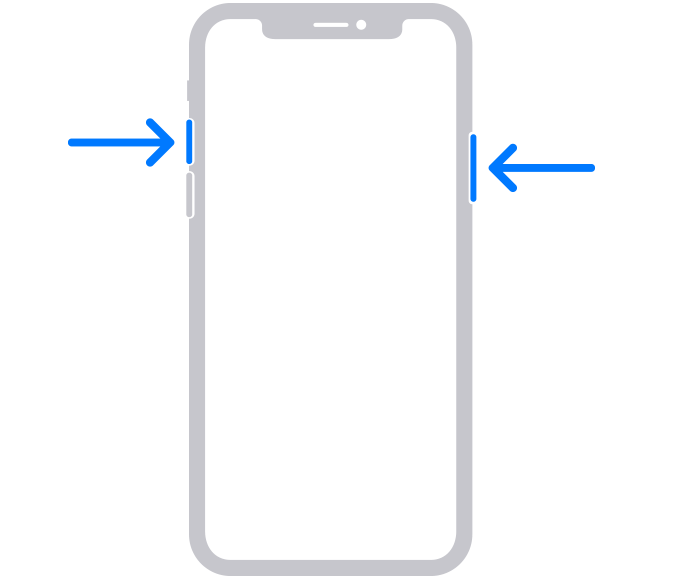
Opcję tę możemy wykorzystać w przypadku przeglądania strony internetowej, którą jesteśmy w stanie „zeskanować” tak naprawdę jednym przyciskiem. Potrzebujecie zarchiwizować fragment konwersacji Waszych znajomych na jednym screenshocie? Żaden problem – wspomniana funkcja poradzi sobie także w tym przypadku!
Jak zrobić przewijany zrzut ekranu na iPhone’ach?
Początkowo do robienia przewijanych zrzutów ekranu trzeba było wykorzystywać zewnętrzne oprogramowania, co pewnie zniechęcało niektórych użytkowników od wykorzystywania tej opcji. Obecnie jednak – również na iPhone’ach – funkcja ta jest dostępna w samym systemie, dzięki czemu wszystko jest dużo prostsze.
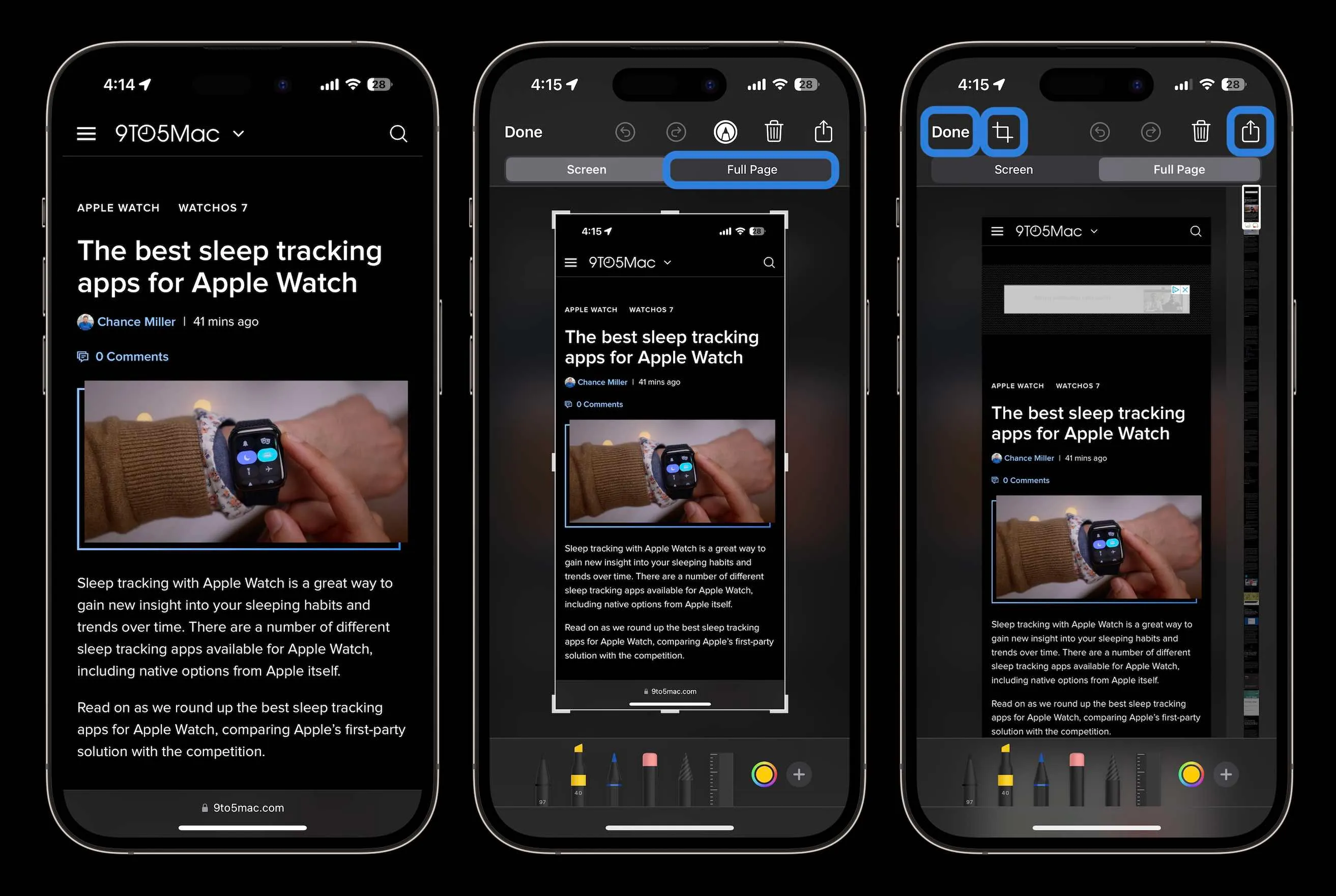
- Zrób zrzut ekranu (boczny / górny przycisk + przycisk zwiększania głośności)
- Wybierz opcję „podgląd” w lewym górnym rogu
- Kliknij w przycisk „Pełna strona”
- W tym momencie możesz edytować swój zrzut ekranu i np. dodać znaczniki
- W razie potrzeby wybierz opcję przycinania i dostosuj rozmiar zdjęcia
- Wybierz przycisk „Gotowy” (w lewym górnym rogu) lub naciśnij ikonę udostępniania (w prawym górnym rogu) i skorzystać z jednej z dostępnych opcji
Cały proces jest banalnie prosty i opiera się w zasadzie jedynie na kilku niewymagających krokach. Tym oto sposobem po krótkiej „konfiguracji uzyskujemy zdecydowanie dłuższy zrzut ekranu w wysokiej jakości, dzięki czemu możemy łatwo przekazać komuś fragment ważnego dokumentu czy strony internetowej.
Czy wiedzieliście, jak zrobić przewijany zrzut ekranu na iPhone’ach? Sprawdźcie też, jak włączyć nagrywanie ekranu na smartfonach marki Apple!
ŹRÓDŁO: zdjęcie główne – 9to5Mac

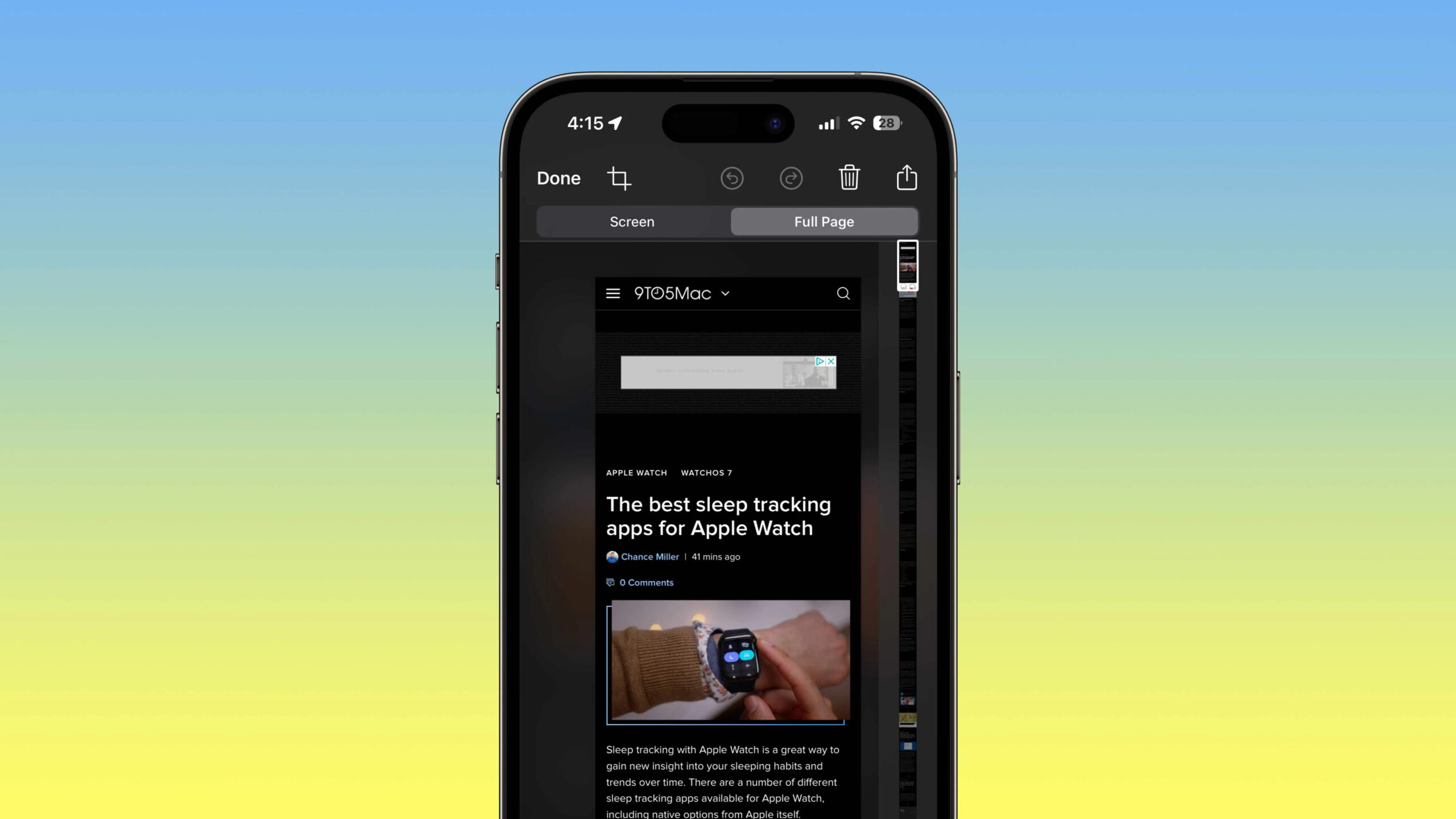
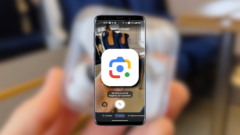

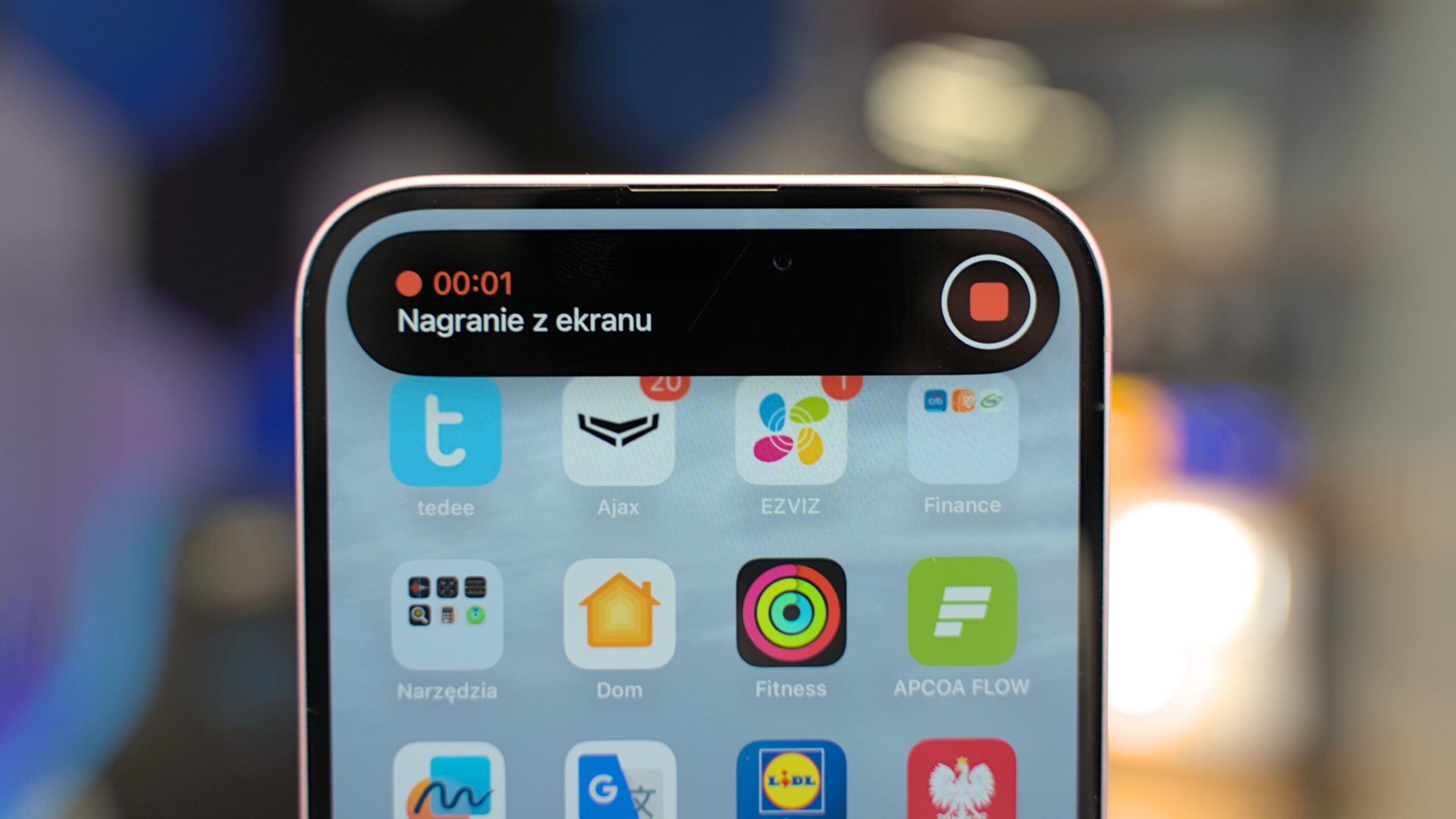



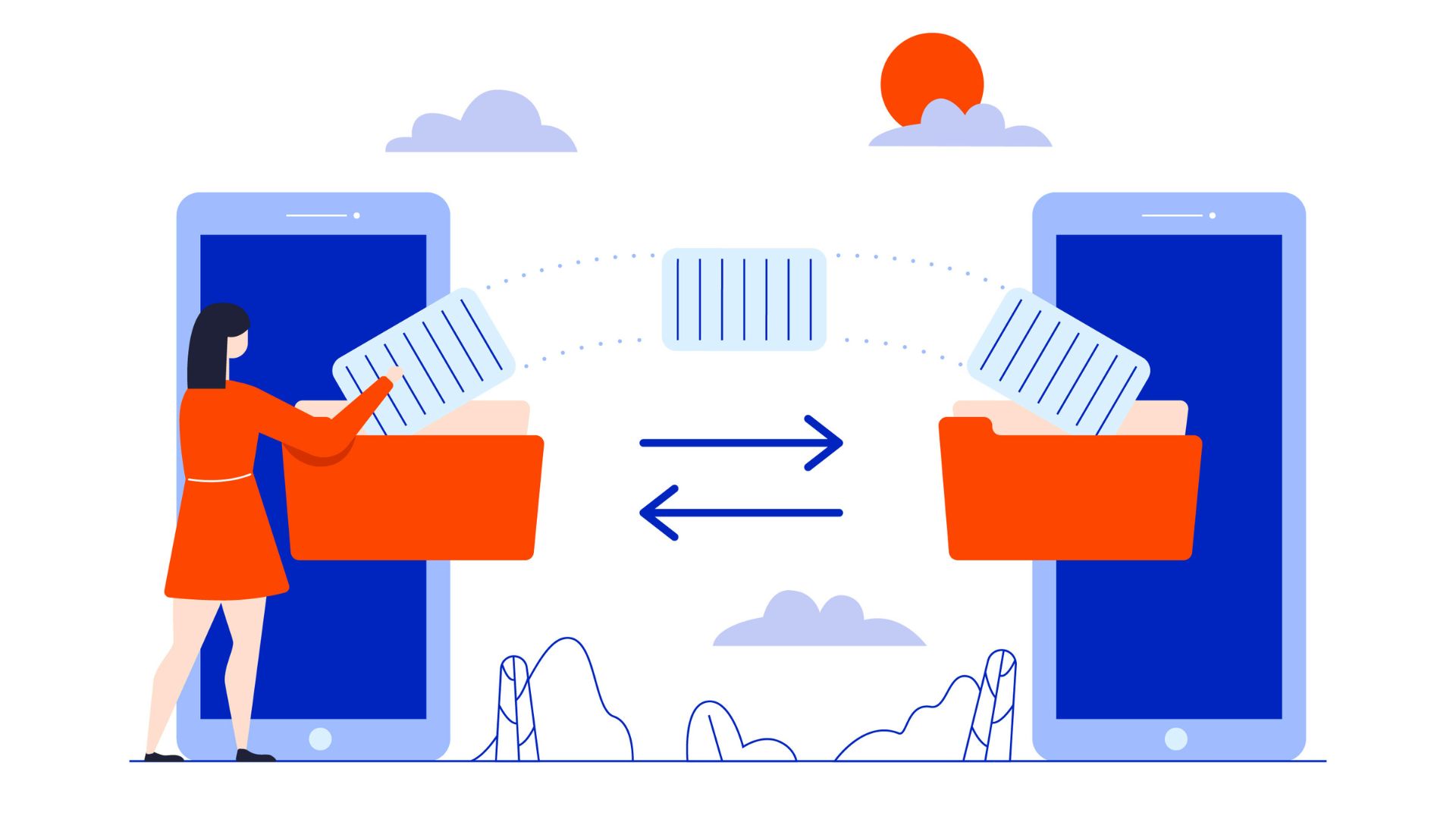
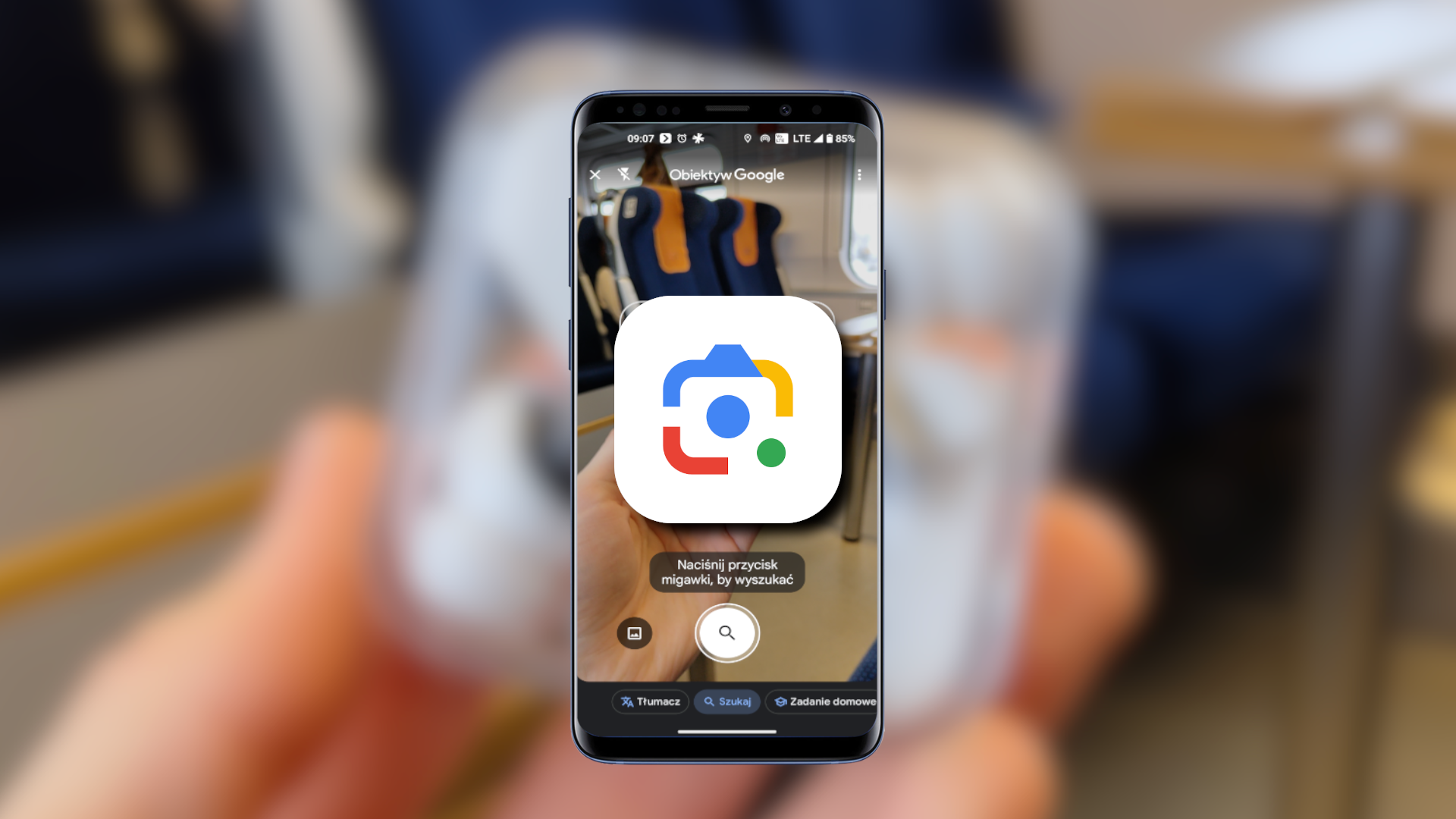



Dodaj komentarz